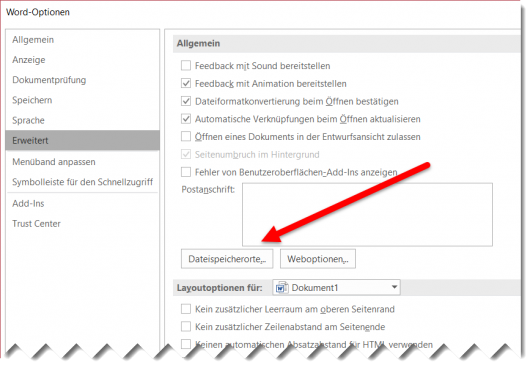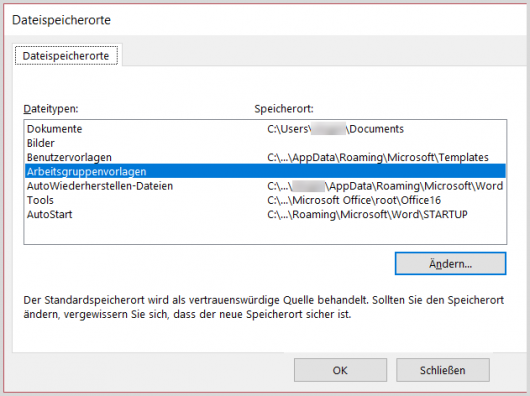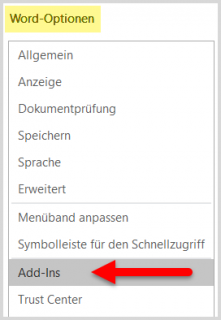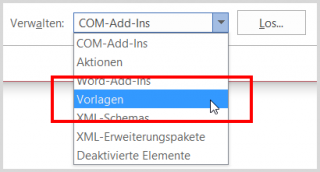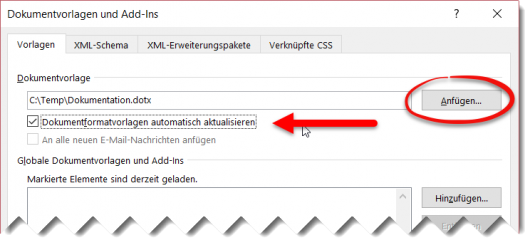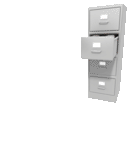So ändern Sie die Vorlagen Ihrer Word-Dokumente
Die Arbeit mit Vorlagen in Microsoft Word erspart immer wiederkehrende Formatierungsarbeiten. Egal über Überschriften oder Fließtext – jedes Dokument in der Firma entspricht den Vorgaben der CI. Entsprechend schnell kann eine bestehende Datei durch den Wechsel der Dokumentenvorlage dem eigenen Design angepasst werden. Ein Word Quick-Tipp.
Corporate Identity durch Vorlagen
Das einheitliche Aussehen von Dokumenten in der Firma kann ein mühevolles Unterfangen sein. In Microsoft Word kann dies durch die Nutzung von Dokumentenvorlagen gewährleistet werden. Von der richtigen Platzierung des Logos bis hin zu einheitlichen Schriftarten und -größen kann in gemeinsam genutzten Vorlagen jeder Dokumenttyp auf Basis einer Vorlage schnell erstellt werden. Das Layout gibt die Vorlage vor, dem Anwender obliegt nur noch die Tipparbeit.
Die Vorlagendatei
Vorlagen in Word haben die Endung „dotx“ oder – so diese Makros enthalten „dotm“. T steht für „Template“. Das Programm unterscheidet zwischen drei Arten von Vorlagen: die Standardvorlage („Normal.dotm“, im Verzeichnis C:\Benutzer\<benutzername>\AppData\Roaming\Microsoft\Templates) bildet die Grundlage für jedes leer erstelltes Dokument („Datei Neu“). Daneben existieren noch zwei weitere Verzeichnisse: der userspezifische Vorlagenordner (als Standard auf der eigenen Festplatte unter C:\Benutzer\<benutzername>\Documente\Benutzerdefinierte Office-Vorlagen zu finden) und die Arbeitsgruppenvorlagen, die sich auf einer für alle zugänglichen Freigabe auf dem Server befinden. Letzteres ermöglicht die zentrale Pflege aller unternehmensspezifischen Vorlagen. In Word muss dafür der Pfad eingetragen werden (Optionen, Erweitert, Dateispeicherorte) und über eine Gruppenrichtlinie vorgegeben werden.
Die Anpassung durch Vorlagentausch
Wird ein Dokument von extern (z.B. per E-Mail) zugestellt, so nutzt dieses die Standard-Vorlage des Erstellers. Mit wenigen Mausklicks kann dieser Datei aber die eigene Vorlage zugrundegelegt werden, um zumindest die einfachsten Formatierungen automatisch der internen CI anzupassen. Zur Änderung der Vorlage gehen Sie wie folgt vor:
- Öffnen Sie das Dokument dessen Vorlage geändert werden soll.
- Wechseln Sie über das Menü mit „Datei“ und „Optionen“ in die Word-Einstellungen.
- Wählen Sie links in die Kategorie „Add-Ins“.
- Im Eintrag „Verwalten“ wechseln Sie nun von „COM-Add-Ins“ (Voreinstellung) auf die Auswahl „Vorlagen“. Danach klicken Sie auf „Los“.
- Sie sehen nun die aktuell zugeordnete Vorlage (meistens „Normal“). Klicken Sie auf „Anfügen“.
- Word bietet nun eine Ansicht des Standard-Vorlagenverzeichnisses. Wählen Sie in diesem Fenster die neu zuzuordnende Vorlage aus.
- Aktivieren Sie das Kontrollfeld „Dokumentformatvorlagen automatisch aktualisieren“, um im bestehenden Dokument alle Formatvorlagen der neuen Vorlage hinzuzufügen.
- Bestätigen Sie mit „Ok“. Alle Formatvorlagen der gewählten Dokumentvorlage sollten nun getauscht bzw. hinzugefügt worden sein.
Formatvorlagen statt Formatierung
Eine wichtige Voraussetzung muss dazu allerdings gegeben sein: das Dokument muss über Formatvorlagen (Titel, Überschrift 1, Überschrift 2, Textkörper, etc.) gestaltet worden sein. Änderungen z.B. der Schriftart über die Zeichenformatierung behalten den Ursprungsstil. Schon allein aus diesem Grund sollten auch Sie bei der Erstellung von Dokumenten die Formatvorlagen nutzen und die explizite Zeichenformatierung nur bewusst und in Ausnahmefällen nutzen. Wurde letztere intensiv genutzt, hilft meist nur noch die Entfernung aller Textformatierungen und das neuerliche Layout mit Formatvorlagen.
Änderungen der CI
Wie wertvoll die Nutzung der Dokumentenvorlagen sein kann, zeigt sich, wenn das Unternehmen eine neue Standardschriftart als Vorgabe einführt. Für neue Dokumente reicht die Anpassung der zentral abgelegten Vorlagen (Änderung der Formatvorlage in den DOTX-Dateien). Müssen auch bestehende Dokumente angepasst werden, so reicht der Austausch der Dokumentenvorlage wie oben beschrieben in der benötigten Datei. Danach nur noch ein Blick auf die Seiten- und Absatzumbrüche und fertig ist das Word-Dokument im neuen Firmenlayout.
Ein Aufwand, der sich lohnt
Zugegeben. Für eine Vielzahl von Dokumententypen (Brief, Angebote, Dokumentation, Bericht, etc.) die passenden Vorlagen zu erstellen ist eine nervige Arbeit. Sind diese Word-Vorlagen aber einmal erstellt, profitiert das ganze Unternehmen – jeden Tag und auch bei Änderungen. Nutzen Sie gemeinsame Arbeitsgruppenvorlagen oder Vorlagen mit Inhaltstypen in SharePoint. Das gute Image Ihrer Firmen-CI wird es Ihnen danken.